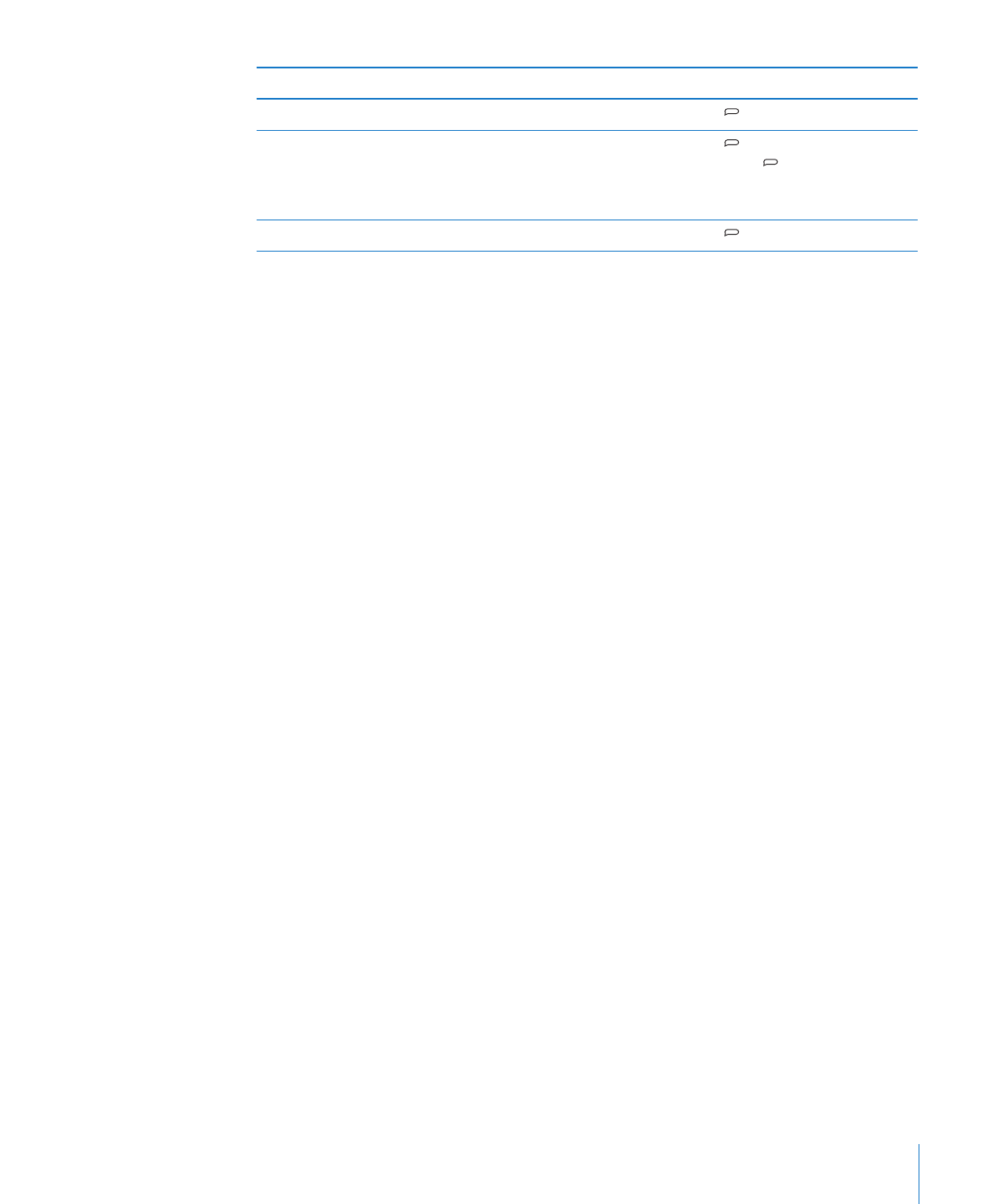
VoiceOver
iPod shuπe 通过朗读轨道标题和表演者姓名,并通报供您从中选取的播放列表,可让您对回放
选项进行更多控制。
VoiceOver 还会告诉您电池状态并朗读其他信息。
若要听取这些通报,请在
iTunes 中启用 VoiceOver。您可以在首次设置 iPod shuπe 时启用
VoiceOver,也可以稍后启用。VoiceOver 有多种语言可供选择。
您可以在
iTunes 中的“摘要”标签上设定 VoiceOver 选项。以下部分描述如何打开和自定
VoiceOver。
若要在设置
iPod shuπe 时启用 VoiceOver:
1
将 iPod shuπe 连接到电脑。
2
按照 iTunes 中的屏幕指示执行操作。默认情况下,“启用 VoiceOver”选项已被选定。
3
点按“继续”。
4
在“摘要”标签中,从“语音反馈”下方的“语言”弹出式菜单中选取您想要使用的语言。
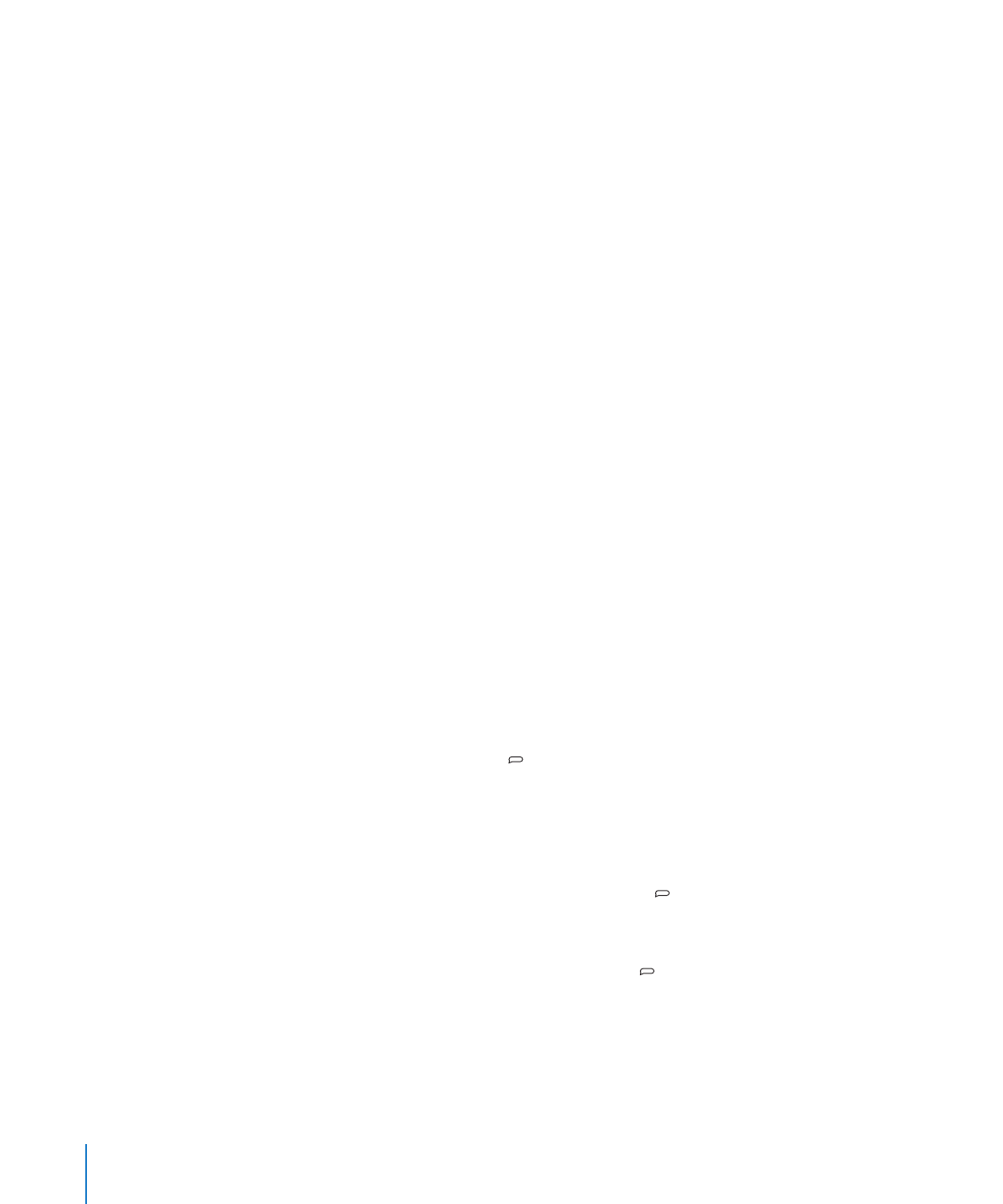
这会设定语音系统信息和播放列表名称以及许多歌曲标题和表演者姓名的语言。
【注】若要为特定轨道挑选不同的语言,请在
iTunes 中选择它们,选取“文件”>“显示
简介”,从“选项”标签上的弹出式菜单中选取一种
VoiceOver 语言,然后点按“好”。
5
点按“应用”。
设置完成后,就会在
iPod shuπe 上启用 VoiceOver。
任何时候若要启用
VoiceOver:
1
将 iPod shuπe 连接到电脑。
2
在 iTunes 的设备列表中选择 iPod shuπe,然后点按“摘要”标签。
3
在“语音反馈”下方选择“启用 VoiceOver”。
4
点按“应用”。
5
从“语音反馈”下方的弹出式菜单中选取您想要使用的语言。
6
点按“应用”。
同步完成后,就会启用
VoiceOver。
若要停用
VoiceOver:
1
在 iTunes 的设备列表中选择 iPod shuπe,然后点按“摘要”标签。
2
在“语音反馈”下方取消选择“启用 VoiceOver”。
3
点按“应用”。
同步完成后,就会停用
VoiceOver。您仍会在 iPod shuπe 上听到一些用英语读出的系统通报,
如电池状态、错误信息以及已编号播放列表的通用菜单。您将不会听到轨道标题和表演者姓名。
听取轨道信息
VoiceOver 可在您使用 iPod shuπe 听音乐时朗读当前轨道标题和表演者姓名。
若要听取当前轨道的信息:
在回放过程中按下
VoiceOver 按钮 (
m
)。
您可以听取当前轨道标题和表演者姓名。
您可以使用
VoiceOver 导航到另一个标题。
若要使用轨道信息进行导航:
Â
如果
iPod shuπe 正在播放,请按下 VoiceOver 按钮 ( ) 以听取当前轨道的信息;按下下一
个
/快进按钮 (‘) 以跳到下一个轨道并听取其信息;按下上一个/倒回按钮 (]) 以移到上一个轨
道并听取其信息。
Â
如果
iPod shuπe 已暂停,请按下 VoiceOver 按钮 ( ) 以听取当前轨道的信息;按下下一
个
/快进按钮 (‘) 以听取下一个轨道的信息;按下上一个/倒回按钮 (]) 以听取上一个轨道的信
息。按下
VoiceOver 按钮或播放/暂停按钮 (’) 以播放轨道。
24
第
4 章
听音乐
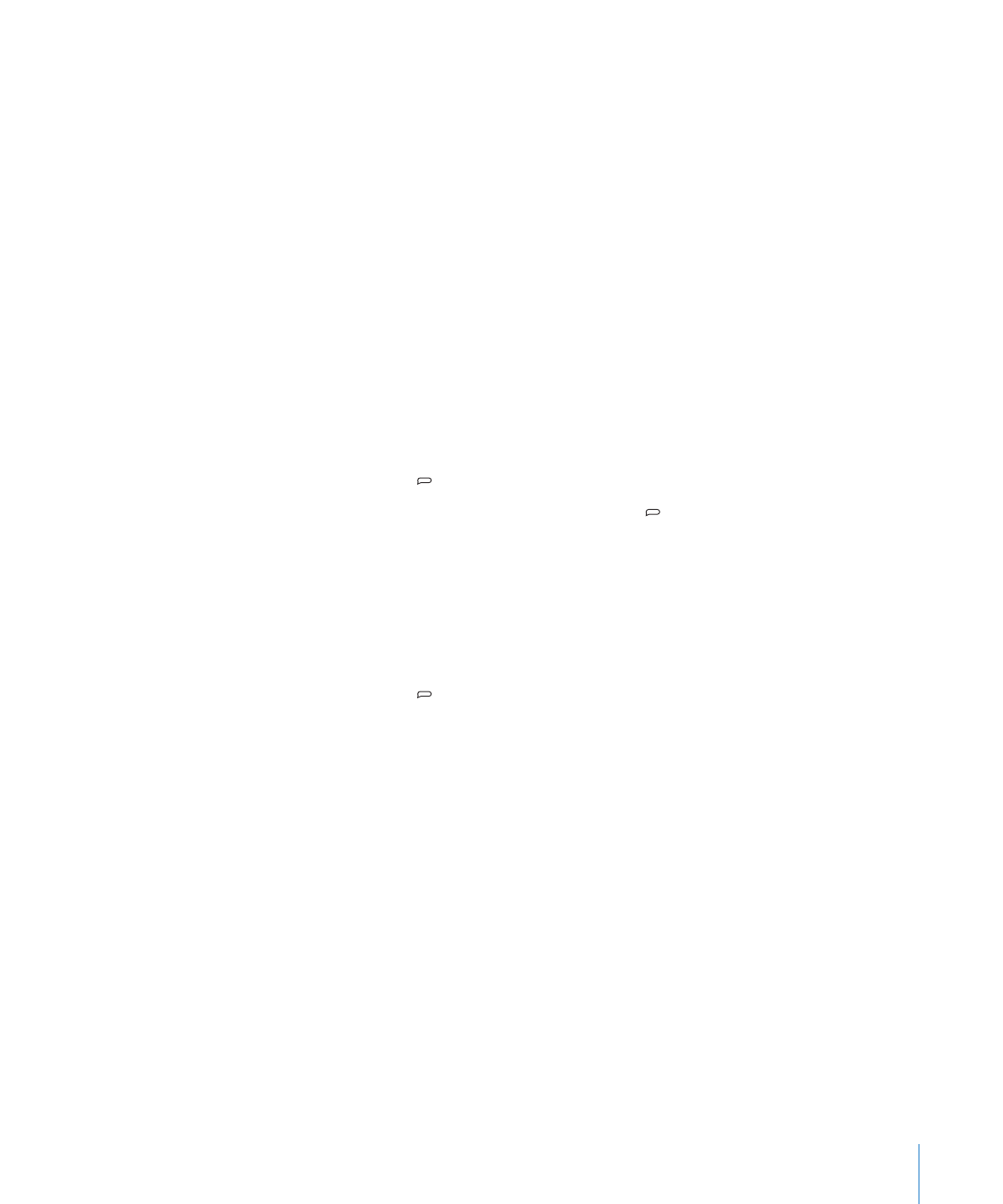
第
4 章
听音乐
25
更改播放列表
启用
VoiceOver 后,您可以听取播放列表名称,并选取您已同步到 iPod shuπe 的任何播放
列表。如果有声读物或音频
Podcast 已同步到 iPod shuπe,则它们的标题也会作为播放列表菜
单的一部分读出。如果在
iTunes 中停用了 VoiceOver,则播放列表会以数字顺序进行标识(例如
“播放列表
1,播放列表 2”等),而不是以名称进行标识。
播放列表菜单按此顺序通报项目:
当前播放列表(如果适用)
Â
“所有歌曲”(
iPod shuπe 上所有歌曲的播放列表)
Â
所有播放列表(包括
Genius 播放列表),按字母顺序
Â
所有
Genius 混合曲目,按字母顺序
Â
所有
Podcast,按字母顺序
Â
所有
iTunes U 精选,按字母顺序
Â
所有有声读物,按字母顺序
Â
若要从播放列表菜单中选取项目:
1
按住 VoiceOver 按钮 ( )。您会听到播放列表的名称。
2
当听到您想要的播放列表名称时,按下 VoiceOver 按钮 ( ) 或播放/暂停按钮 (’) 以选择该播放
列表。播放列表中的第一项会播放。
在聆听播放列表菜单时,可以按下下一个
/快进按钮 (‘) 或上一个/倒回按钮 (]) 以在播放列表菜
单中向前或向后移动。
若要重新开始播放某个播放列表,请按照以上步骤来选择您想要的播放列表。
若要退出播放列表菜单:
按住
VoiceOver 按钮 (
m
)。